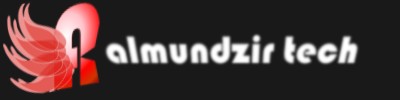Sebagai sebuah router mempunyai banyak fasilitas seperti kemampuan routing, firewall, DCHP. Pada dasarnya kita dapat menggantikan sebagian besar fungsi gateway Linux dengan sebuah Linksys.
Halaman pertama adalah setup page. Melalui setup page ini kita dapat mengkonfigurasi time zone, konfigurasi Internet connection, konfigurasi LAN, dan konfigurasi wireless.
Ada beberapa tipe sambungan yang mungkin pada konfigurasi Internet Connection, seperti, menggunakan IP statik atau IP automatic / IP dynamic melalui DHCP server di ISP. Tampak pada gambar digunakan IP statik pada sambungan Internet.
Konfigurasi LAN cukup sederhana, yang perlu kita lakukan adalah menset IP address dan subnetmasknya saja.
Konfigurasi wireless tidak berbeda jauh dengan konfigurasi Access Point biasa. Kita perlu menset channel dan ESSID dari peralatan. Untuk mengamankan Access Point, kita dapat mendisable ESSID broadcast sehingga hanya mereka yang tahu tentang Access Point kita yang dapat mengakses-nya. Wired Equivalent Privacy (WEP) dapat di aktifkan pada titik ini.
Halaman selanjutnya adalah DHCP Server page. Pada Linksys WRT54G Access Point telah tersedia DHCP server. Jika kita ingin mengaktifkan DHCP server, kita perlu memberikan range dari IP address yang dialokasikan untuk workstation yang tersambung, dan DNS server bagi workstation di jaringan.
Pada halaman Advances Wireless configuration Page, kita dapat mengkonfigurasi parameter wireless yang lebih advance, seperti, RTS Threshold dan Fragmentation Threshold untuk beroperasi pada jaringan yang congested, interval beacon untuk broadcasting ESSID dari Access Point, kecepatan data pada Wireless LAN.
Tabel MAC relative sederhana, dan dapat di isi dengan memasukan MAC address client yang di ijinkan untuk mengakses.